Diten e mire
Postimi i sotëm do t'i kushtohet redaktorit të ri të tekstit Microsoft Word 2016. Mësimet (nëse mund t'i quani ato) do të jenë një udhëzim i shkurtër se si të përfundoni një detyrë specifike.
Vendosa të marr temat e mësimeve, për të cilat më shpesh duhet të ndihmoj përdoruesit (d.m.th., do të tregohet zgjidhja për problemet më të njohura dhe të zakonshme, të dobishme për përdoruesit e rishtar). Zgjidhja për secilin problem sigurohet me një përshkrim dhe një fotografi (nganjëherë disa).
Temat e mësimit: numërimi i faqeve, futja e linjave (përfshirë nënvizimet), linja e kuqe, krijimi i një tabele të përmbajtjes ose përmbajtjes (në modalitetin automatik), vizatimi (futja e figurave), fshirja e faqeve, krijimi i kornizave dhe shënimeve, futja e numrave romakë, futja e fletëve të peizazhit në dokumenti
Nëse nuk e gjetët temën e mësimit, ju rekomandoj të shikoni në këtë pjesë të blogut tim: //pcpro100.info/catalog/obuchenie-office/word/
Tutoriale për Fjalë 2016
Mësimi 1 - Si të numëroni faqet
Kjo është detyra më e zakonshme në Word. Përdoret pothuajse për të gjitha dokumentet: pavarësisht nëse keni një diplomë, një punim me termin, ose thjesht shtypni një dokument për veten tuaj. Në fund të fundit, nëse nuk specifikoni numrat e faqeve, atëherë kur shtypni një dokument, të gjitha fletët mund të ngatërrohen rastësisht ...
Epo, nëse keni 5-10 faqe që logjikisht mund të rregullohen në disa minuta, dhe nëse ka 50-100 ose më shumë ?!
Për të futur numrat e faqeve në një dokument, shkoni te seksioni "Vendos", pastaj në menunë që shfaqet, gjeni seksionin "Kokat dhe këmbët". Do të ketë një menyë rënëse me funksionin e numrimit të faqeve (shiko Fig. 1).

Fig. 1. Vendos numrin e faqes (Fjala 2016)
Mjaft e zakonshme është detyra e pagination përveç të parës (ose dy të parave). Kjo është e vërtetë kur faqja e titullit ose përmbajtja është në faqen e parë.
Kjo është bërë mjaft thjeshtë. Klikoni dy herë në numrin e shumë të faqes së parë: në panelin e sipërm të Fjalës do të shfaqet një menu shtesë "Puna me headers dhe footers". Tjetra, shkoni në këtë menu dhe vendosni një shenjë kontrolluese përpara artikullit "Kuletë speciale në faqen e parë". Në të vërtetë, kjo është gjithçka - numrimi juaj do të shkojë nga faqja e dytë (shiko Fig. 2).
shtim: nëse duhet ta vendosni numrin nga faqja e tretë - atëherë përdorni mjetin "Layout / insert break page"
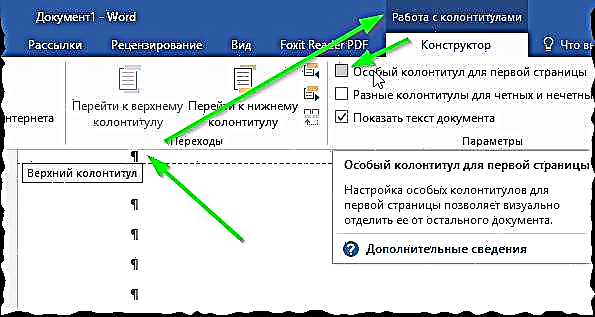
Fig. 2. Mbulesë speciale për faqe të parë
Mësimi 2 - si të vizatoni një rresht në Word
Kur pyesin për rreshtat në Word, nuk e kuptoni menjëherë se çfarë kuptimi kanë. Prandaj, unë do të konsideroj disa mundësi për të hyrë me saktësi në "objektiv". Dhe kështu ...
Nëse thjesht duhet të nënvizoni një fjalë me një rresht, atëherë në seksionin "Shtëpi" ekziston një funksion i veçantë për këtë - "Nënvizoni" ose thjesht shkronjën "H". Mjafton të zgjidhni një tekst ose një fjalë, dhe pastaj të klikoni në këtë funksion - teksti do të bëhet një vijë e nënvizuar (shiko Fig. 3).

Fig. 3. Nënvizoni fjalën
Nëse thjesht duhet të futni një rresht (pa marrë parasysh se cila: horizontale, vertikale, e zhdrejtë, etj.), Atëherë shkoni te pjesa "Vendos" dhe zgjidhni skedën "Shapes". Midis figurave të ndryshme ekziston edhe një rresht (i dyti në listë, shiko Fig. 4).

Fig. 4. Vendosni një figurë
Dhe së fundi, një mënyrë tjetër: thjesht mbani shtypur butonin "-" në tastierë (ngjitur me "Backspace").
Mësimi 3 - si të bëni një vijë të kuqe
Në disa raste, është e nevojshme të hartohet një dokument me kërkesa specifike (për shembull, të shkruani një letër me termin dhe mësuesi përcakton qartë se si duhet të hartohet). Në mënyrë tipike, në këto raste, kërkohet një vijë e kuqe për secilin paragraf në tekst. Shumë përdorues kanë një dilemë: si ta bëni atë, dhe madje të bëni saktësisht madhësinë e duhur.
Shqyrtoni çështjen. Së pari ju duhet të ndizni mjetin Ruler (si parazgjedhje ai është i fikur në Word). Për ta bërë këtë, shkoni në menunë "Pamje" dhe zgjidhni mjetin e duhur (shiko Fig. 5).

Fig. 5. Ndiz sundimtarin
Tjetra, vendoseni kursorin përpara shkronjës së parë në fjalinë e parë të çdo paragrafi. Pastaj, mbi sunduesin, tërhiqni treguesin e sipërm në të djathtë: do të shihni se si shfaqet vija e kuqe (shih Fig. 6. Nga rruga, shumë gabojnë dhe lëvizin të dy rrëshqitësit, për shkak të kësaj ata dështojnë). Falë sundimtarit, linja e kuqe mund të rregullohet shumë saktësisht në madhësinë e dëshiruar.

Fig. 6. Si të bëjmë një vijë të kuqe
Paragrafët e tjerë, kur shtypni butonin "Enter", do të merren automatikisht me një vijë të kuqe.
Mësimi 4 - si të krijoni një tabelë të përmbajtjes (ose përmbajtjes)
Një tabelë e përmbajtjes është një detyrë mjaft kohë (nëse bëhet gabimisht). Dhe shumë përdorues të rishtar vetë bëjnë një fletë me përmbajtjen e të gjitha kapitujve, hedhin faqe, etj. Dhe në Word ekziston një funksion i veçantë për krijimin e një tabelë përmbajtjesh me automatizim të të gjitha faqeve. Kjo është bërë shumë shpejt!
Së pari, në Word ju duhet të theksoni titujt. Kjo është bërë shumë thjesht: lëvizni nëpër tekstin tuaj, plotësoni titullin - zgjidhni atë me kursorin, pastaj në seksionin "Shtëpi" zgjidhni funksionin e nënvizimit të titullit (shiko Fig. 7. Nga rruga, vini re se titujt mund të jenë të ndryshëm: kreu 1, kreu 2 dhe etj. Ata ndryshojnë në vjetërsi: domethënë, kreu 2 do të përfshihet në pjesën e artikullit tuaj të shënuar me kreun 1).

Fig. 7. Titujt e nënvizimit: 1, 2, 3
Tani, për të krijuar një tabelë të përmbajtjes (përmbajtja), thjesht shkoni te seksioni "Lidhje" dhe zgjidhni menunë e përmbajtjes. Një tabelë me përmbajtje shfaqet në vendndodhjen e kursorit, në të cilën faqet në nëntitujt e domosdoshëm (të cilin e kemi shënuar më parë) do të hidhen automatikisht!

Fig. 8. Përmbajtja
Mësimi 5 - si të "vizatoni" në Word (shënoni figurat)
Shtimi i formave të ndryshme në Word mund të jetë shumë e dobishme. Ndihmon për të treguar më qartë se çfarë duhet t'i kushtoni vëmendje, është më e lehtë për të perceptuar informacion tek lexuesi i dokumentit tuaj.
Për të futur një figurë, shkoni në menunë "Fut" dhe në skedën "Shapes", zgjidhni opsionin që dëshironi.

Fig. 9. Vendos shifrat
Nga rruga, kombinimet e figurave me një shkathtësi të vogël mund të japin rezultatet më të papritura. Për shembull, mund të vizatoni diçka: një diagram, një vizatim, etj. (Shih. Fig. 10).

Fig. 10. Vizatimi në fjalë
Mësimi 6 - fshirja e një faqe
Duket se një operacion i thjeshtë nganjëherë mund të bëhet një problem i vërtetë. Zakonisht, për të fshirë një faqe, thjesht përdorni tastet Delete dhe Backspace. Por ndodh që ata nuk ndihmojnë ...
Theështja këtu është që në faqe mund të ketë elementë "të padukshëm" që nuk fshihen në mënyrën e zakonshme (për shembull, prishjet e faqeve). Për t'i parë ato, shkoni te pjesa "Shtëpi" dhe klikoni në butonin për shfaqjen e karaktereve jo të shtypshme (shih. Fig. 11). Pas kësaj, zgjidhni këto speciale. karaktere dhe fshini në heshtje - si rezultat, faqja fshihet.

Fig. 11. Shihni hendekun
Mësimi 7 - Krijimi i një kornize
Një kornizë ndonjëherë është e nevojshme në rastet kur është e nevojshme të theksohen, etiketohen ose përmblidhen informacionet në disa fletë. Kjo është bërë mjaft thjesht: shkoni te pjesa "Dizajni", më pas zgjidhni funksionin "Kufijtë e faqeve" (shiko Figurën 12).

Fig. 12. Kufiri i faqeve
Atëherë ju duhet të zgjidhni llojin e kornizës: me një hije, një kornizë të dyfishtë, etj. Pastaj gjithçka varet nga imagjinata juaj (ose kërkesat e klientit të dokumentit).

Fig. 13. Përzgjedhja e kornizës
Mësimi 8 - si të bëni shënimet në Fjalë
Por fusnotat (në krahasim me kornizat) janë shumë të zakonshme. Për shembull, keni përdorur një fjalë të rrallë - do të ishte mirë t'i jepnit një shënim dhe t'i deshifronit në fund të faqes (vlen edhe për fjalët që kanë një kuptim të dyfishtë).
Për të bërë një shënim, poziciononi kursorin në vendndodhjen e dëshiruar, pastaj shkoni te pjesa "Lidhje" dhe klikoni në butonin "Vendosni shënimin". Pas kësaj, ju do të "hidheni" deri në fund të faqes, në mënyrë që të mund të shkruani tekstin e fusnotës (shiko Fig. 14).

Fig. 14. Vendosni shënimin
Mësimi 9 - si të shkruani numrat romakë
Numrat romakë zakonisht duhen për tu referuar shekujve (d.m.th. më së shpeshti atyre që lidhen me historinë). Shkrimi i numrave romakë është shumë i thjeshtë: thjesht kaloni në anglisht dhe shkruani, thoni "XXX".
Por çfarë të bëni kur nuk e dini se si do të duket numri 655 në modën Romake (për shembull)? Receta është kjo: së pari shtypni butonat CNTRL + F9 dhe vendosni "= 655 * Roman" (pa thonjëza) në kllapat që shfaqen dhe shtypni F9. Fjala do të llogarisë automatikisht rezultatin (shiko Figurën 15)!
Fig. 15. Rezultati
Mësimi 10 - si të bëni një fletë peizazhi
Si parazgjedhje, në Word të gjitha fletët janë në orientim portret. Ndodh shpesh që një fletë albumesh kërkohet shpesh (kjo është kur fleta është para jush jo vertikalisht, por horizontale).
Kjo është bërë mjaft thjeshtë: shkoni te pjesa "Layout", pastaj hapni skedën "Orientim" dhe zgjidhni opsionin që ju nevojitet (shiko Fig. 16). Nga rruga, nëse keni nevojë të ndryshoni orientimin e jo të gjitha fletëve në një dokument, por vetëm njërën prej tyre - përdorni prishet ("Layout / pushimet e faqeve").

Fig. 16. Orientimi i peizazhit ose portretit
PS
Kështu, në këtë artikull unë shqyrtova pothuajse gjithçka që është e nevojshme për të shkruar: një ese, një raport, një punim me termin dhe punime të tjera. I gjithë materiali është i bazuar në përvojën personale (dhe jo disa libra ose udhëzime), prandaj, nëse e dini se sa më e lehtë është të realizoni detyrat e mësipërme (ose më mirë) - do të jem mirënjohës për komentin me shtesën në artikull.
Kjo është gjithçka për mua, e gjithë puna e suksesshme!











